
设计发光斑驳的字体特效,运用PS滤镜和纹理图片,运用笔刷和图层样式给最终的字体效果增添光感。

第一步:
创建一个1024*768的新文档。前景色#532118,背景色是#170b09。点击渐变工具(G),选取前景至背景的渐变,然后点工具栏中的径向渐变,像下图中拖拽。



内发光:选择混合模式为正常,不透明度是100%,颜色是#ffff00,大小为8,范围是75%。

文字就像这样。
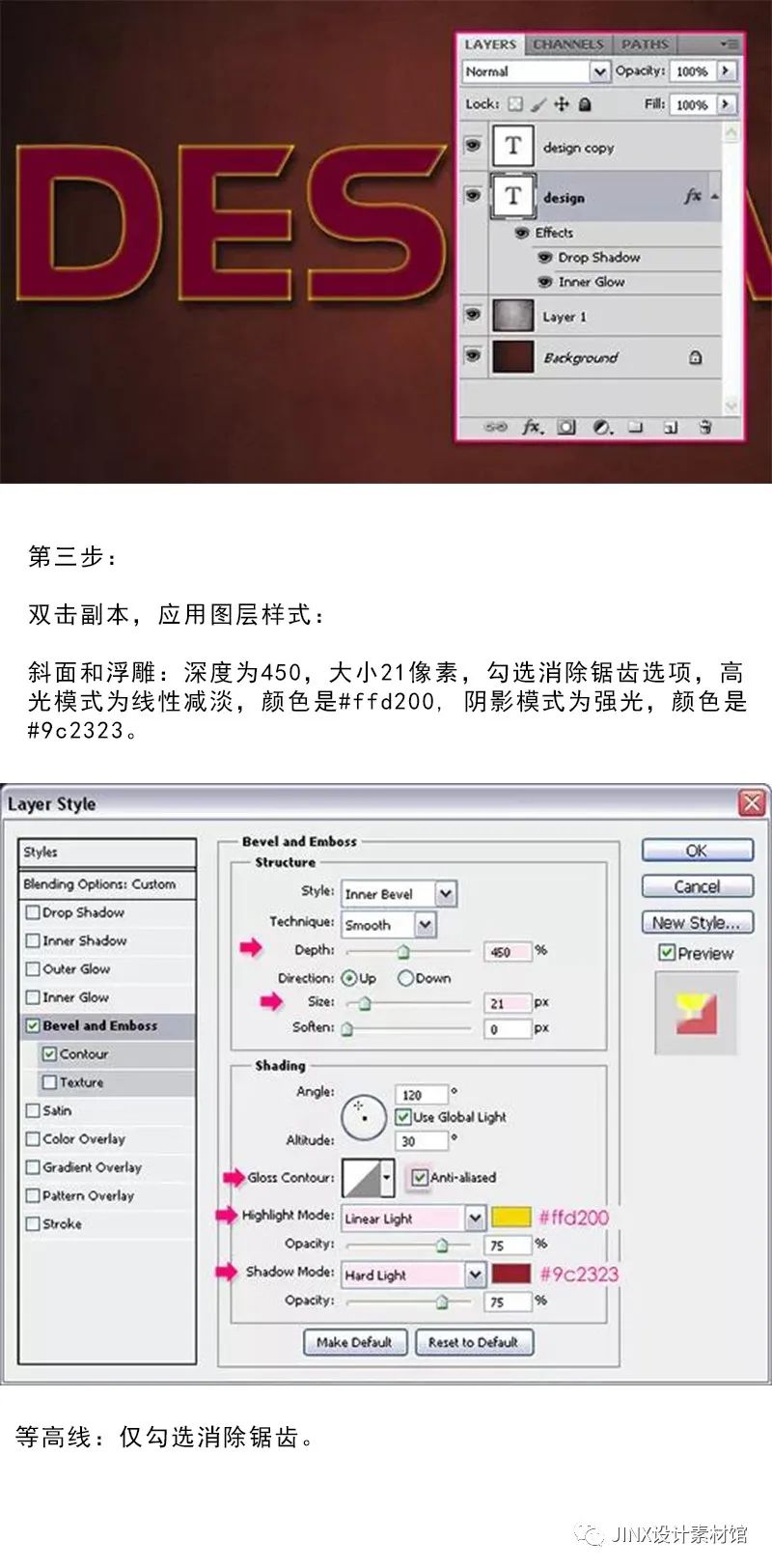
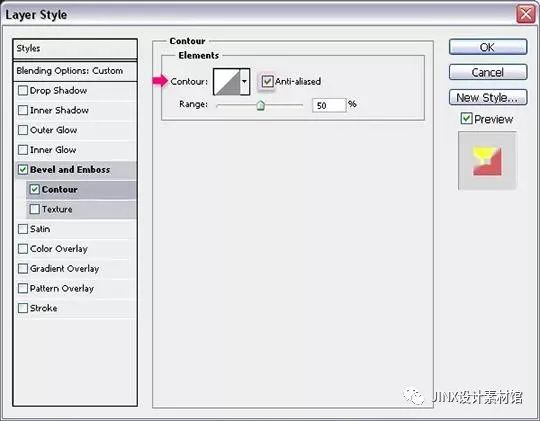
两个图层应用图层样式后,文字大概是这种效果。
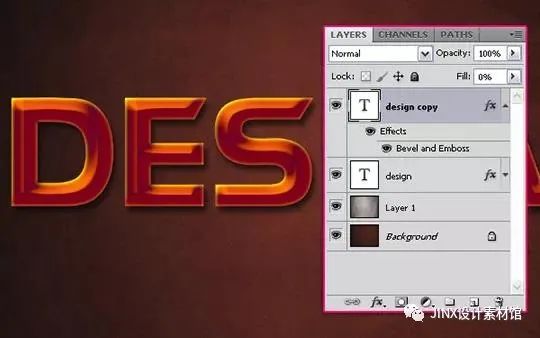
第四步:
在顶层新建一个图层,命名为“纹理”。按住Ctrl键,当出现“点击图层”的图标样式时选择。
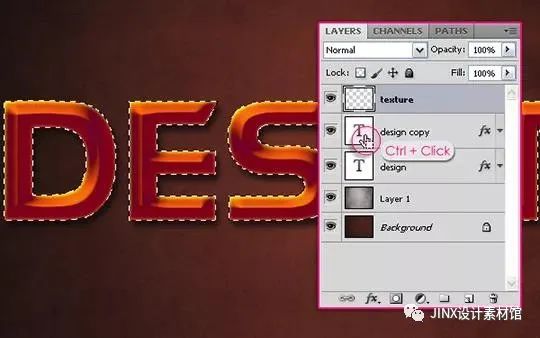
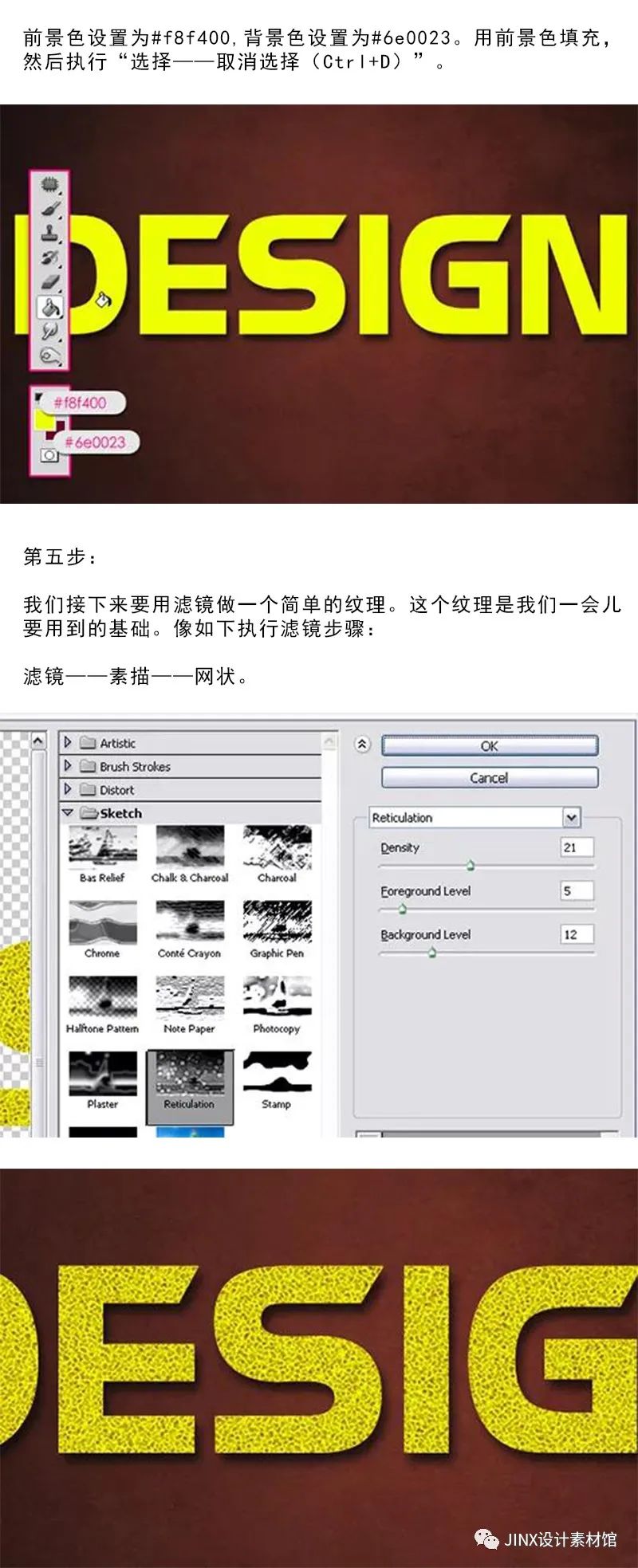
滤镜——艺术效果——彩色铅笔。
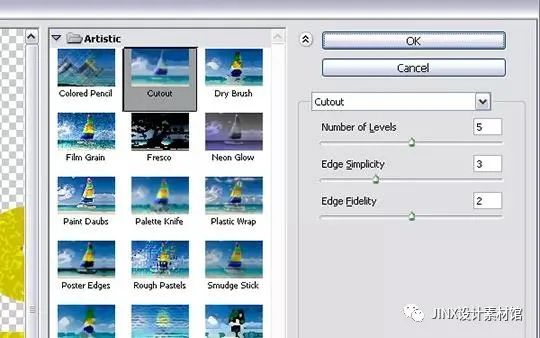

滤镜——扭曲——海洋波纹。


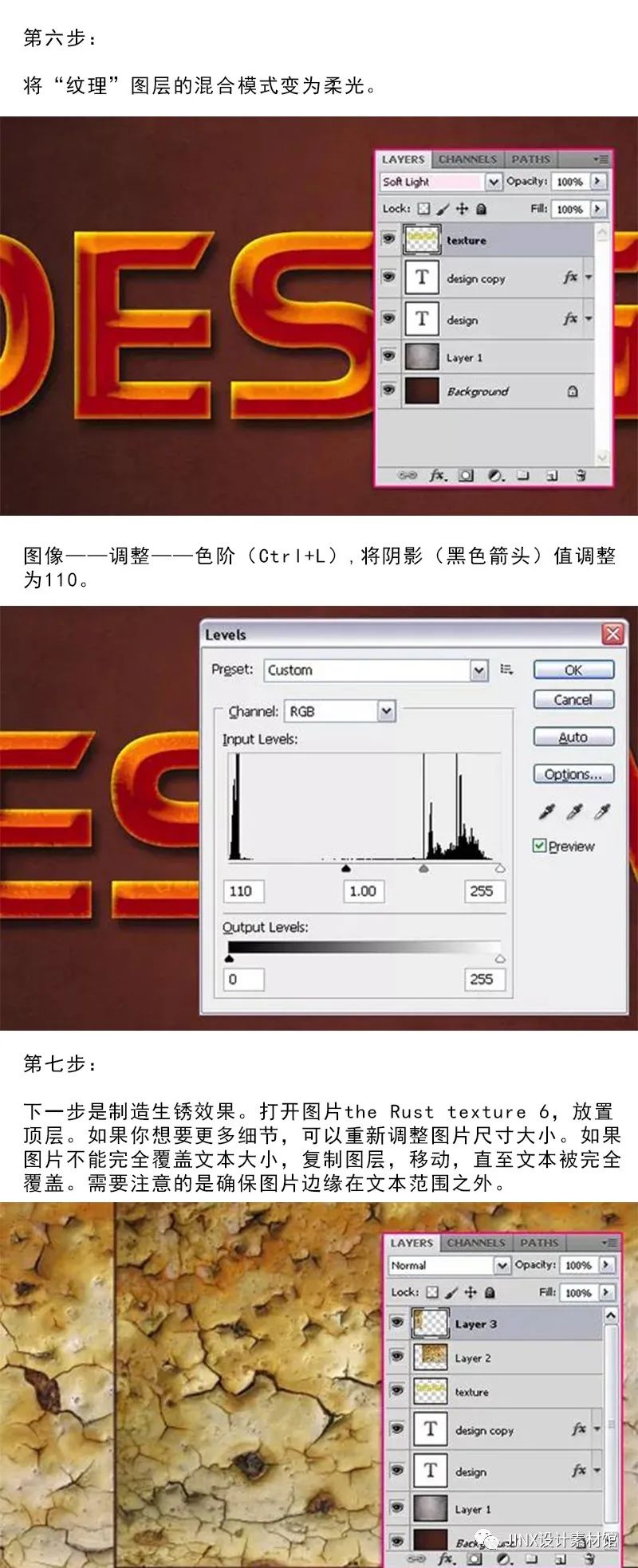
合并所有纹理图层(Ctrl+点击所有纹理图层,然后选择图层——合并图层,或者点击Ctrl+E)。然后将合并图层的混合模式变为正片叠底。

同时点击Ctrl键和文本图层来创建选区。
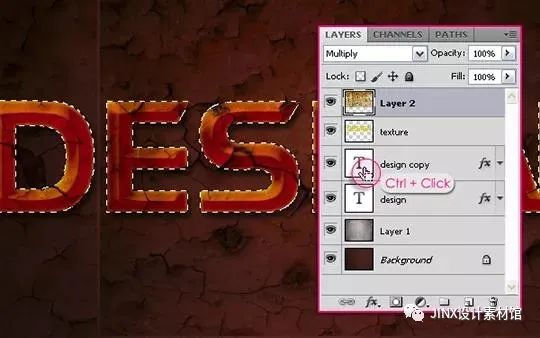
在确保文本图层被选中的状态下,点击Ctrl+J,复制一个新图层(图层3)。然后你可以选择删除原始图层(图层2),或者关闭图层(关掉旁边的眼睛图标),因为我们不会再用到这个图层了。
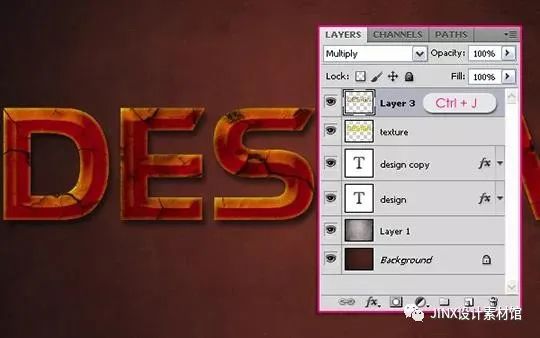
点击Ctrl+L打开色阶,将高光(白色箭头)值设置为210,稍微调亮纹理图层。
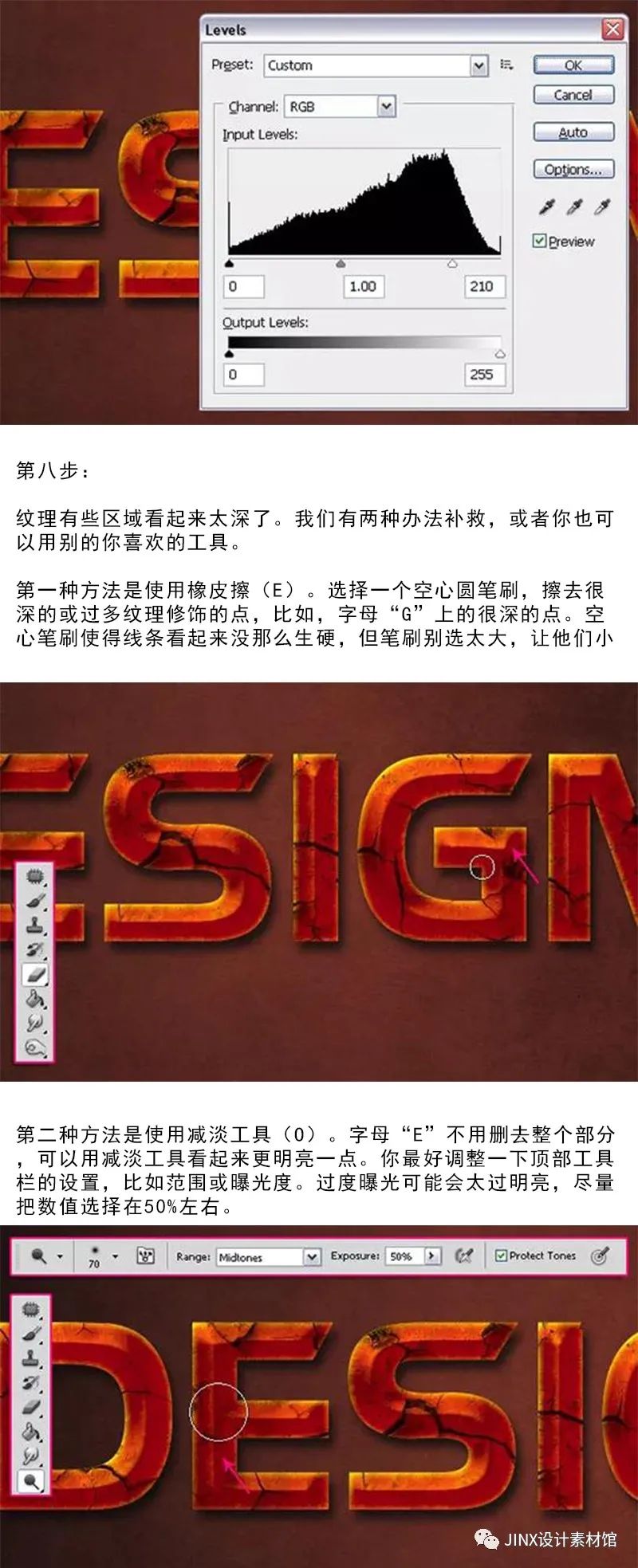
在下一步之前把所有你想弄的修饰都完成。

第九步:
打开笔刷面板(窗口——笔刷),选择一款空心圆形笔刷。将大小设置在30像素左右,圆度是40%,间距是1000%。

形状动态栏中,大小抖动改为100%,角度抖动的菜单栏选方向,这会使笔刷角度按照文字的路径展现。

第十步:
右键点击文本图层,选择创建工作路径。


第十一步:
双击“描边”图层应用图层样式:
外发光:将混合模式变为线性减淡,颜色是#ff9b0d。

内发光:将混合模式变为线性减淡,颜色是#ffff2b,源是居中,所以是从中心而不是边缘发光。

这将会给描边添加逼真的发光效果。

你可以用空心圆形笔刷涂掉字母边角上那些不是按照路径的点。

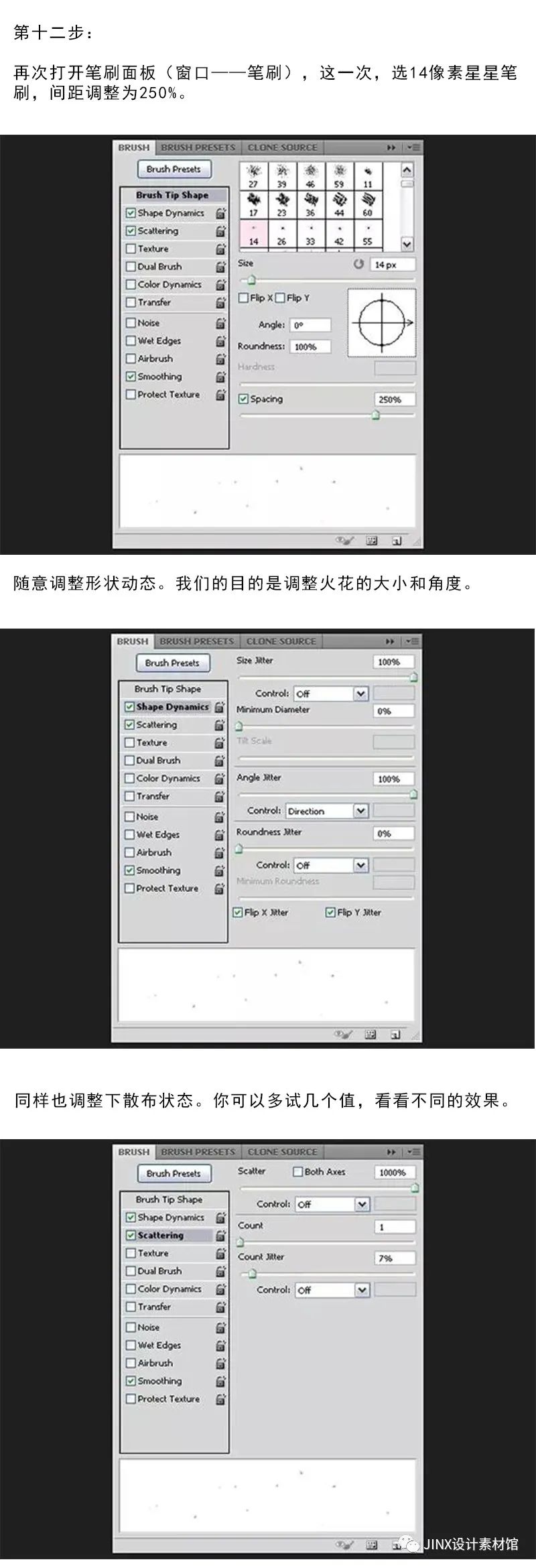
第十三步:
像第十步一样创建工作路径,在原始文字图层下创建新图层,命名为“BG 火花”,用火花画笔描边。右键点击“描边”图层,选择“拷贝图层样式”,右键点击“BG火花”图层,选择“粘贴图层样式”。用同样的方法使火花背景图层也应用相同的图层样式。
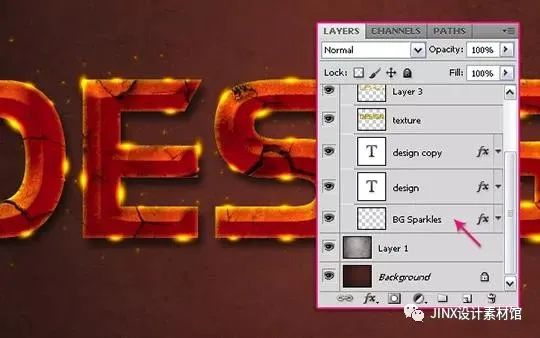
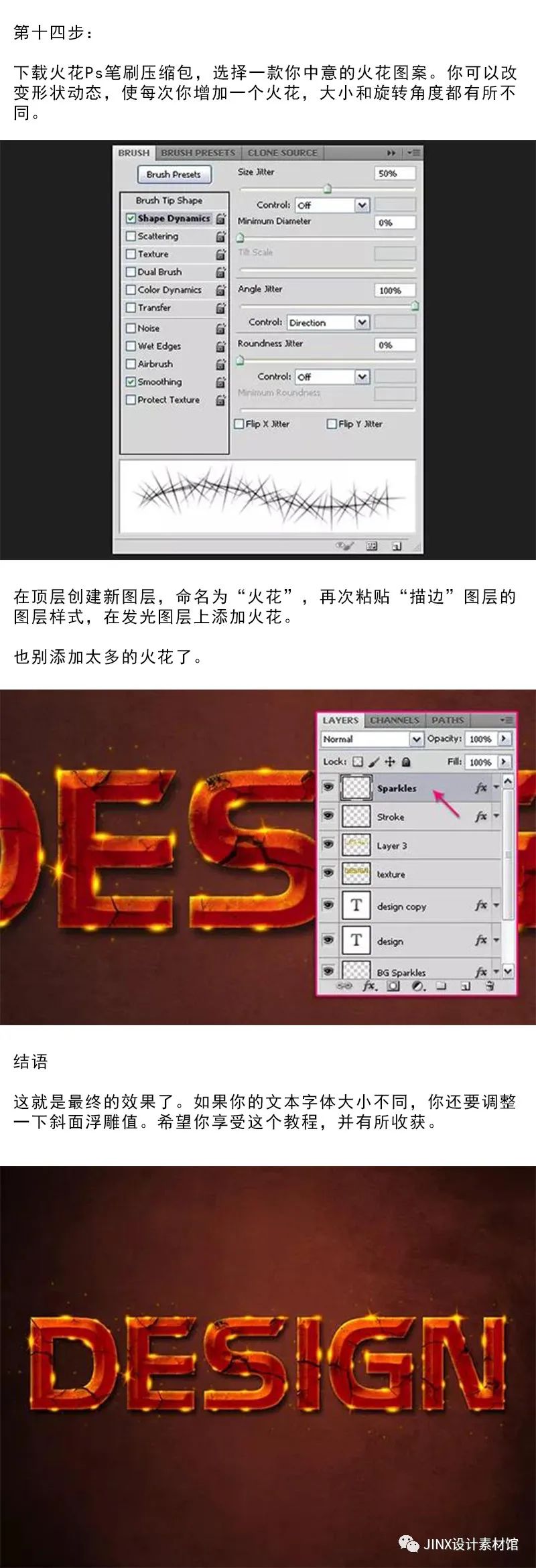
!!!!!
关注公众号每天推送更多更经常的素材课程
更多教程、插件:
JINX設計#PS插件-自定义区域发光真实辉光插件
JINX設計#大量干货素材分层PSD等你领取!
JINX設計#大量干货素材分层PSD等你领取!
JINX設計#AE模板-使用Particular插件制作模拟15种火焰燃烧动画特效库





















 1220
1220











 被折叠的 条评论
为什么被折叠?
被折叠的 条评论
为什么被折叠?








